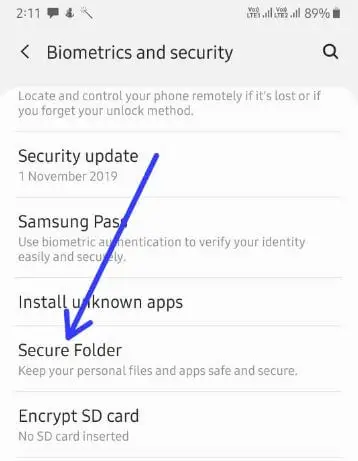Te mostramos cómo usar la carpeta segura en dispositivos Samsung Galaxy, incluidos A50, A70, A30, A20 y más. Primero, configure una carpeta segura en su dispositivo. Puedes usar la carpeta segura de Samsung para bloquear y ocultar aplicaciones del cajón de aplicaciones sin usar aplicaciones de terceros. Lo usará para mantener sus archivos y aplicaciones personales seguros y protegidos. Además, mueva sus imágenes privadas y otros archivos confidenciales con la seguridad de una carpeta segura.
Asegúrese de que su teléfono se conecte a una red Wi-Fi o active los datos móviles para acceder a una carpeta segura en el Samsung Galaxy A50. Puede desbloquear la carpeta segura en Samsung A50 usando Fingerprint. También es necesario establecer un PIN, Contraseña o Patrón como bloqueo de pantalla. Siga el proceso paso a paso a continuación para habilitar y usar la carpeta segura en Samsung Galaxy A50.
Lea también:
Cómo usar la carpeta segura en Samsung Galaxy A50
Veamos un proceso paso a paso para habilitar y configurar una carpeta segura usando su cuenta de Samsung o cuenta de Google.
Configure una carpeta segura de Samsung.
Paso 1: Deslice hacia arriba desde la parte inferior de la pantalla para abrir el cajón de la aplicación.
Paso 2: una cabra Biometría y seguridad.

Paso 3: una cabra Carpeta segura.
Paso 4: Inicie sesión en su cuenta de Samsung o Continuar con Cuenta Google.
Después de iniciar sesión en su cuenta, asegúrese de activar los datos móviles o Wi-Fi en sus dispositivos para usar la carpeta segura en galaxy A50. Además, configure un PIN o patrón de bloqueo para desbloquear su carpeta segura de Samsung. Protegerá sus datos y hará copias seguras de sus aplicaciones.
Cómo bloquear una carpeta segura en el Galaxy A50
Paso 1: Abre el carpeta segura en tu Samsung A50.
Paso 2: una cabra Tres puntos verticales (Más) en la esquina superior derecha.
Paso 3: una cabra Cierre.
Ahora una carpeta segura bloqueada en su teléfono.
Paso 4: Para desbloquear la carpeta segura en Samsung, debe ingrese PIN o Contraseña u otra seguridad de la pantalla de bloqueo.
Personaliza una carpeta segura en el Galaxy A50.
Puede cambiar el nombre de la carpeta y el ícono de la aplicación de la carpeta en su galaxy A50 usando la configuración que se indica a continuación.
Paso 1: Abre el Carpeta segura en su dispositivo.
Paso 2: una cabra Tres puntos verticales en la esquina superior derecha.
Paso 3: una cabra Personaliza.
Paso 4: Ingrese el nombre de la aplicación y seleccione el icono de la aplicación de la lista.
Paso 5: una cabra Presentar una solicitud.
Cambie el tipo de bloqueo de carpeta segura en Samsung Galaxy A50.
Paso 1: Abre el carpeta segura en su dispositivo.
Paso 2: una cabra Tres puntos verticales en la esquina superior derecha.
Paso 3: una cabra Preparativos.
Paso 4: una cabra tipo de cerradura bajo candado y sección de seguridad.
Paso 5: Elegir tipo de cerradura desde Patrón, PIN o Contraseña o Huella digital y Huella digital dedicada.
Si olvida cómo desbloquear una carpeta segura, puede restablecer su bloqueo usando su cuenta de Samsung. Puede ocultar patrones en carpetas seguras, verificar notificaciones y datos, mostrar u ocultar carpetas seguras en galaxy A50. Además, configure el bloqueo automático para que se bloquee automáticamente cuando la pantalla esté apagada.
Agregue archivos o agregue aplicaciones a la carpeta segura en el Galaxy A50 y A70
Paso 1: Abre el cajón de la aplicación y toca el Carpeta segura.
Aquí puedes ver + añadir aplicaciones y Agregar archivos opciones
Paso 2: una cabra + añadir aplicaciones.
Paso 3: Seleccionar aplicaciones de la lista y toca Agregar en la esquina inferior derecha
Si elige agregar archivos, puede agregar imágenes, videos, audio, documentos y otros archivos desde la galería de su teléfono.
En la configuración general de la carpeta segura, puede sincronizar automáticamente los datos de la carpeta segura, hacer una copia de seguridad y restablecer los datos de la carpeta segura, también elegir qué aplicaciones se mostrarán en pantalla completa, el uso de Samsung Pass, el servicio Autocompletar, el uso de datos, etc. Ahora habilite la carpeta segura en Samsung Galaxy A50, A70, etc.
Desinstalar una carpeta segura en Samsung Galaxy A50
Puede sacar sus archivos multimedia de una carpeta segura antes de desinstalarlos. No apague su teléfono mientras desinstala la carpeta segura.
Paso 1: Abre el Carpeta segura en su dispositivo.
Paso 2: una cabra Tres puntos verticales (Más) en la esquina superior derecha.
Paso 3: una cabra Preparativos.
Paso 4: una cabra Más arreglos bajo la sección general.
Paso 5: una cabra Desinstalar.
Aparece este mensaje: ¿Desinstalar carpeta segura?
Paso 6: una cabra Desinstalar.
Y eso es todo. Esperamos que el tutorial mencionado anteriormente sea útil para configurar y usar una carpeta segura en Samsung Galaxy A50 y Galaxy A70. No olvides compartir con otros si te resultó útil. Quédese y contáctenos para las últimas actualizaciones.
Sigue leyendo:
- Cómo habilitar y usar la carpeta segura en Galaxy Note 8
- Cómo configurar una carpeta segura en Samsung Galaxy S8
- Cómo configurar y usar la carpeta segura en Galaxy S9 y Galaxy S9 Plus
- Cómo activar y usar la carpeta segura en Galaxy S10 Plus para ocultar fotos, aplicaciones
- Cómo usar la carpeta segura en Galaxy S21, S21 + y S21 Ultra
- Cómo usar la carpeta segura de Samsung en Galaxy Note 9
- Cómo bloquear aplicaciones en Galaxy Note 10 Plus, Note 9, Note 8
- Cómo mover archivos a la carpeta segura en Note 8
- Cómo restablecer la contraseña de la carpeta segura en Galaxy Note 8
- Cómo bloquear aplicaciones en Samsung Galaxy S10 Plus, S10e, S9 (Plus), S8 (Plus)